Jeśli natrafiłeś na plik DDS i zdałeś sobie sprawę, że nie możesz go wyświetlić, dzieje się tak dlatego, że potrzebujesz specjalnych programów do otwierania lub edytowania plików DDS.
Plik DDS to obraz rastrowy zapisany w formacie kontenera DirectDraw Surface (DDS). Obraz rastrowy (lub bitmapa) to typowa grafika widoczna na ekranie komputera. Pliki DDS służą do przechowywania obrazów cyfrowych, najczęściej modeli do gier wideo 3D.
W tym artykule omówimy kilka programów, których można używać do otwierania, edytowania i konwertowania plików DDS.
Jak otworzyć pliki DDS w systemie Windows 10
Kilka bezpłatnych edytorów obrazów może otwierać i wyświetlać pliki DDS w systemie Windows 10.
Przeglądarka tekstur systemu Windows (NVIDIA)
Przeglądarka tekstur systemu Windows to świetny wybór, ponieważ jest bezpłatna i nie wymaga instalacji.
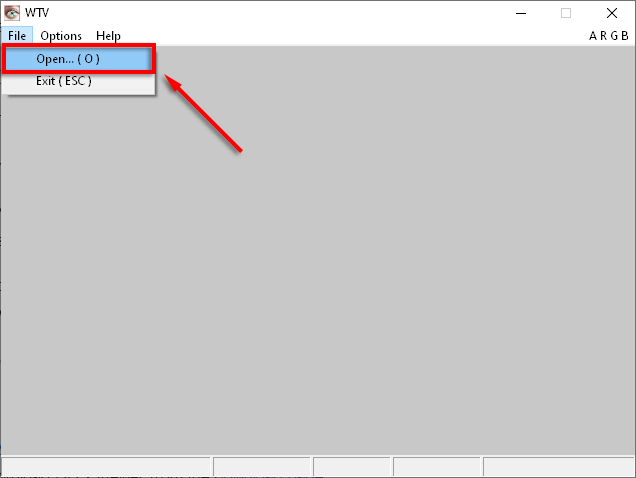
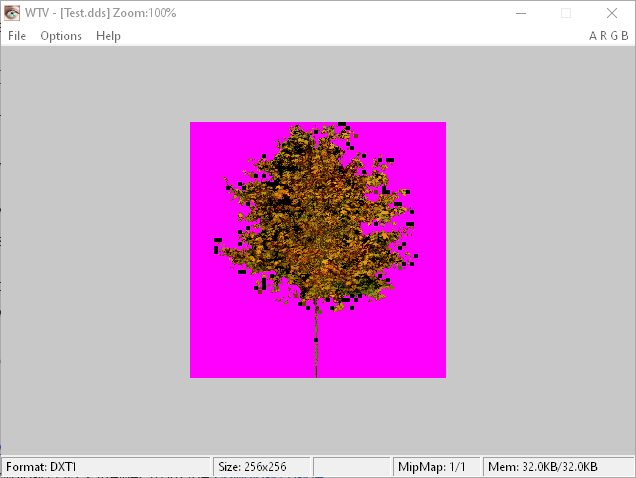
Przeglądarka DDS
Przeglądarka DDS Viewer jest bezpłatna, łatwa w instalacji i obsłudze.
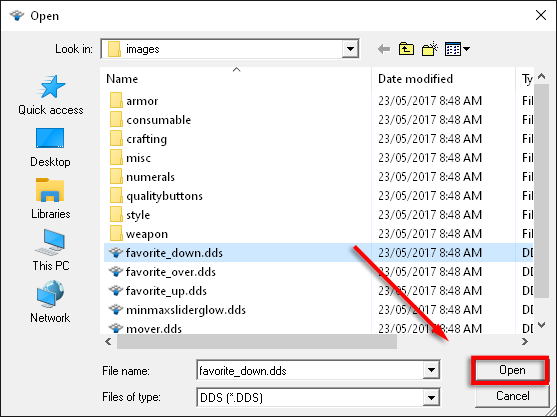
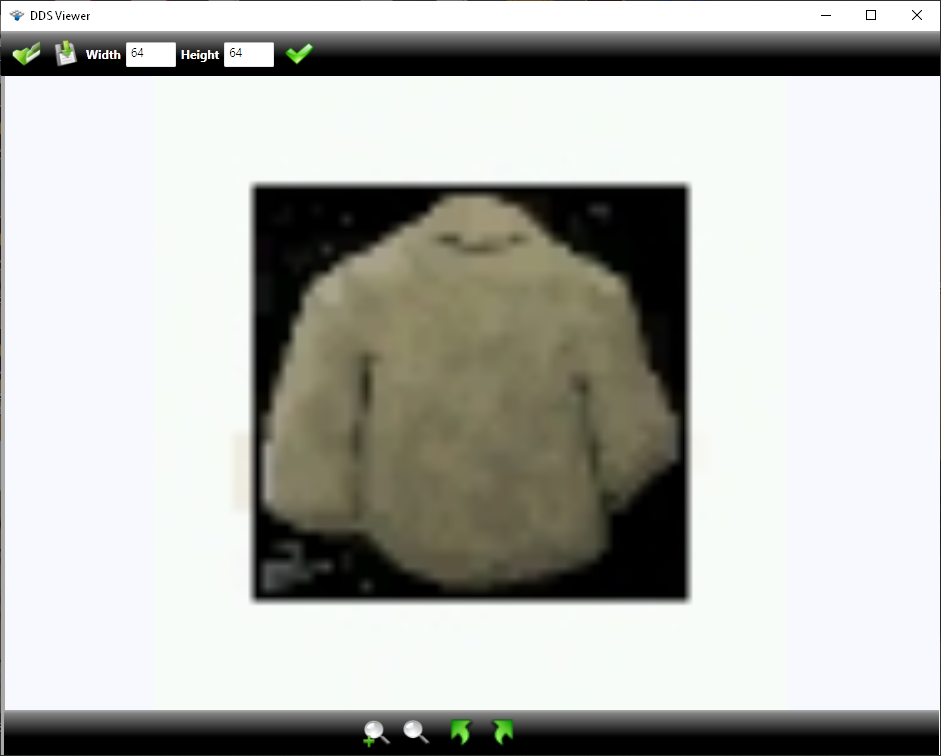
Jak edytować pliki DDS w systemie Windows 10
Do otwierania i edytowania plików DDS potrzebny będzie dedykowany program lub wtyczki do programu Adobe Photoshop.
GIMP
GNU Image Manipulation Program (GIMP) to darmowy program, którego można używać do przeglądania i edytowania plików DDS. GIMP jest także wieloplatformowy i ma otwarte oprogramowanie. Jest dostępny dla systemów Windows 10, GNU/Linux i nie tylko. GIMP też jest dostępny jako wtyczka do Photoshopa..
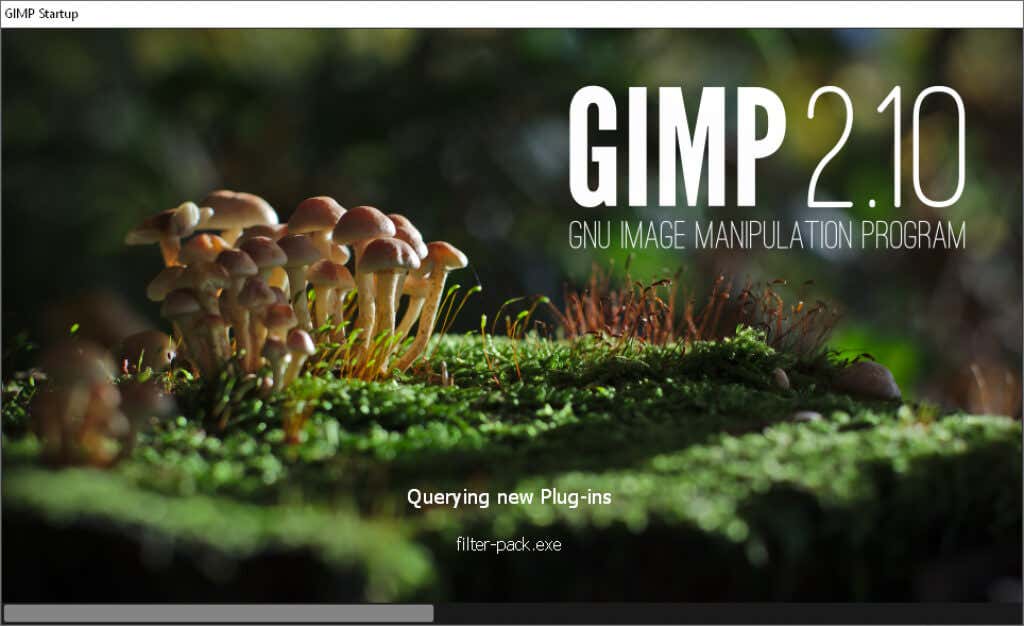
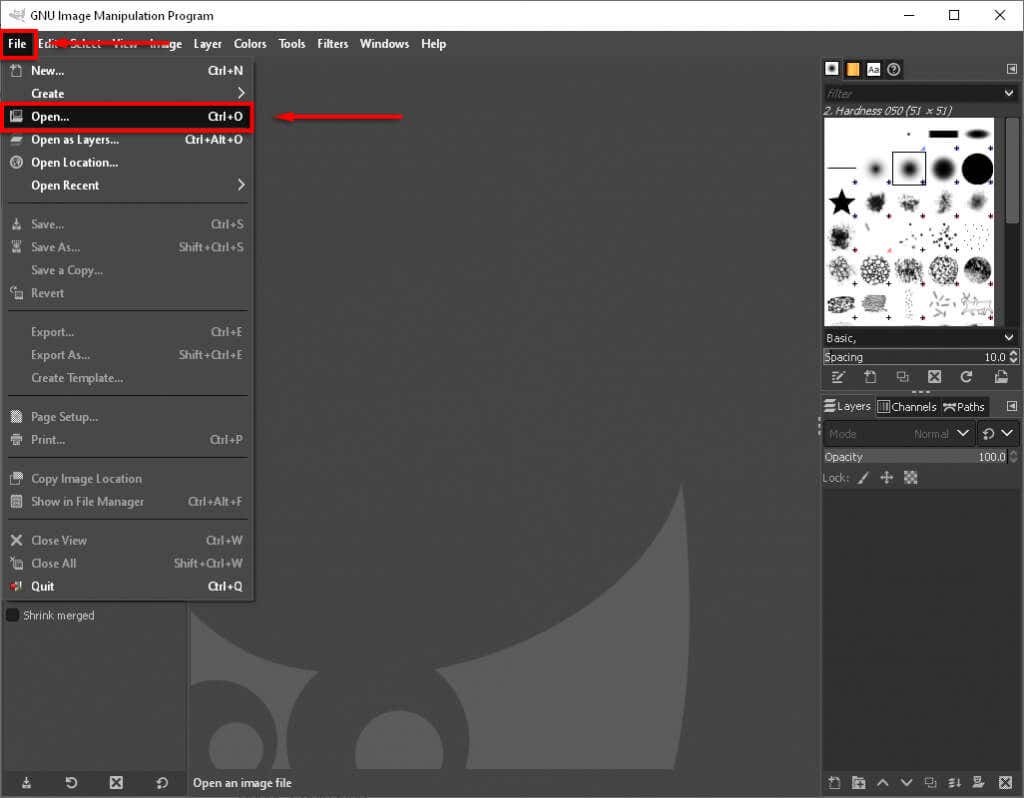
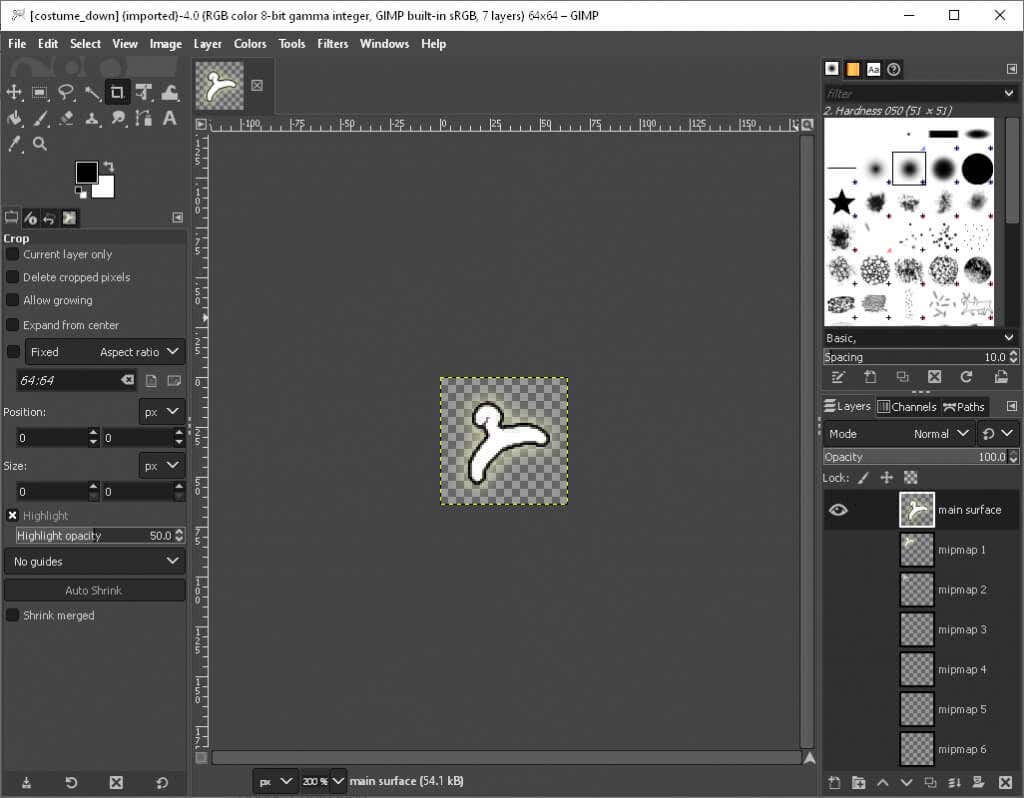
Adobe Photoshop
Aby otworzyć i edytować plik DDS w programie Photoshop, musisz zainstalować wtyczkę NVIDIA Structure Tools.
Uwaga: Będziesz musiał zarejestrować się w programie dla programistów NVIDIA. Jest to bezpłatne i zajmuje tylko kilka chwil.
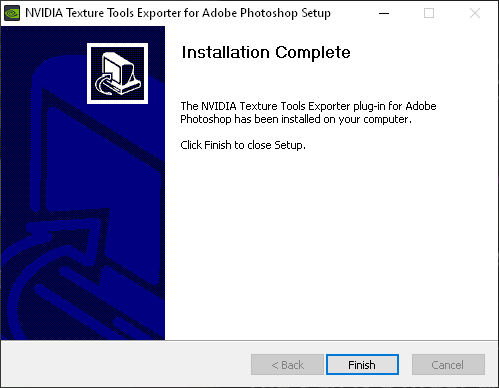
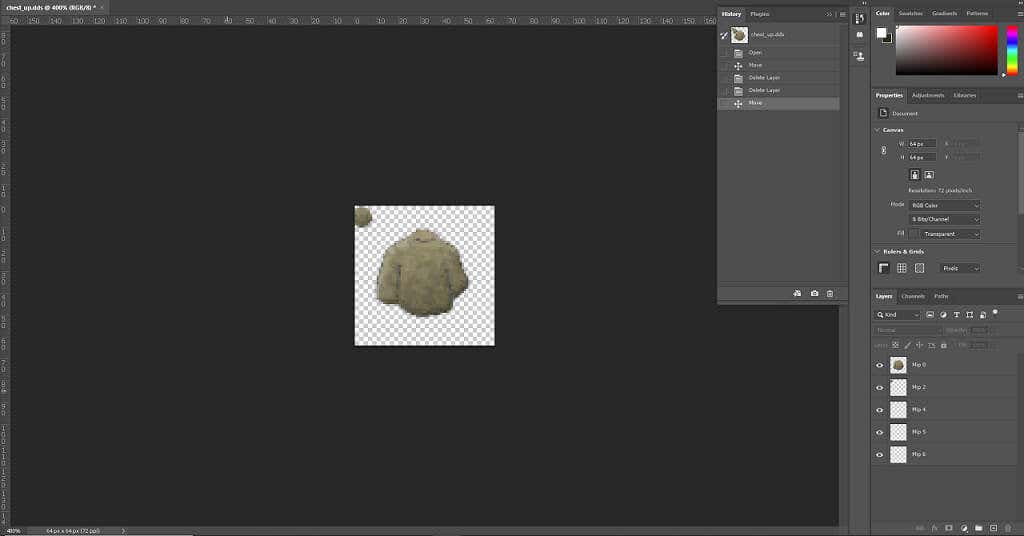
Jak konwertować pliki DDS do formatu PNG
Najłatwiejszym sposobem na konwersję plików DDS do formatu PNG jest skorzystanie z witryny AConvert. Możesz przekonwertować plik na wiele popularnych typów plików graficznych, w tym PNG, JPG, TIFF i inne. AConvert może być również używany do konwersji plików muzycznych.
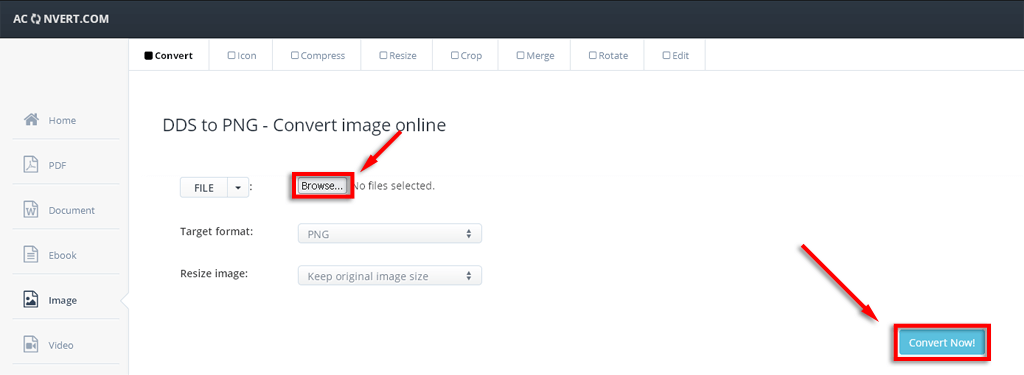
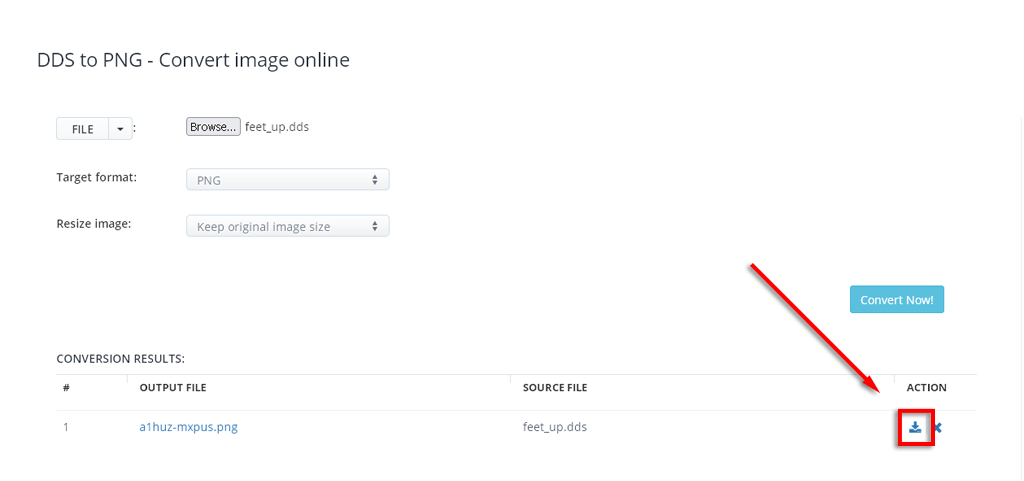
Wróć do pracy!
Natrafienie na plik, którego nie można otworzyć, może zahamować każdy projekt. Na szczęście istnieją łatwe obejścia otwierania plików DDS w systemie Windows 10.
Teraz, gdy masz już wszystkie narzędzia potrzebne do otwierania, edytowania i konwertowania plików DDS, możesz do tego wrócić.
.